- 精华
- 0
- 帖子
- 874
- 威望
- 1 点
- 积分
- 1188 点
- 种子
- 7 点
- 注册时间
- 2005-8-25
- 最后登录
- 2025-9-18
|
本帖最后由 cloudwc 于 2011-1-26 14:08 编辑
| PS3上的文件管理器"Comgenie's Awesome Filemanager" |
| 软件名称 | 版本 | 开发状态 | 下载版本 | 其他
| | "Comgenie's Awesome Filemanager" | 最新版本 0.06 | 程序持续更新,初期问题得到修正 | ComgenieAwesomeFilemanager | 注意:如果你不知道要做什么,请不要下载使用。这是一个危险的文件管理工具(可以对系统文件进行删除操作)! |
|
ps3hax的会员 Comgenie 近日更新了他编写的自制软件 Comgenie's Awesome Filemanager。
0.06更新特点
- Added move support for faster moving files/directories instead of copy/delete.
- Added very basic LUA support (only string/math libs + echo function). Expect much more functions to be supported in next releases
- Several fixes for (again) people with different screens
0.05更新特点
- 新增确认窗口,以防止意外复制和删除
- 新增文件容量信息
- 新增 Comgenie's Awesome Filesplitter (Windows) (.NET framework 2.0 is required!).
- 新增创建文件夹功能
- 新增文件/文件夹重命名功能
- 继续修正程序在不同屏幕显示的问题
- 被选中的文件颜色显示高亮
0.04更新特点
- 修正标清屏幕显示时的字体问题。现在顶部目录栏变的更明显,文本显示也更便于阅读。
- 新增一个复制文本进展状态显示(同时修正死机问题)
- 新增在复制时出现 I/O errors 时重试。(Added retrying on I/O errors while copying)
- 加入了一项 关于 文本
- 修正了几个其他的小错误
0.03更新特点
- 加入滚动浏览功能。
- 加入非空文件夹删除功能
- 加入安全选项(Normal Mode/Advanced mode) 其中 normal mode 仅允许对 /usb_dev 和 /usb_hdd0/game 进行 写 访问
- 增加新功能,支持外置硬盘 备份超过 4GB 的文件 (下面将会解释)
- 修正对包含多文件的文件夹进行操作时的 死机 bug
0.02更新特点
* 现在你可以直接复制文件目录了。可以删除空的文件目录!
* 复制速度提升!(从外置硬盘复制 8.11GB 的文件到内置硬盘只需要 15 分钟)
操作
方向键 控制光标移动。
X 进入光标指定的文件
O 拷贝选中的文件,到其他文件目录
[] 删除选中的文件
/\ "关于"
L1 创建新文件夹
R1 重命名 文件/文件夹
使用前请注意
* 当复制文件到外置存储设备(U盘,移动硬盘)时,被复制的文件会默认为系统文件。
目前的解决办法。windows操作系统,打开我的电脑,在工具栏中找到“工具”选项---选择其中的“文件夹选项”---选择“查看”---“隐藏受保护的操作系统文件”打钩,“显示所有文件和文件夹”打钩。就可以看到复制后的文件了。
* 不能复制/删除任何含有空格的文件。
* 当从内置硬盘复制较大文件(>15GB)到位置硬盘时,最后的几部分可能会出错。
解决 >4GB 文件备份问题
使用 0.03 或以上版本,当文件/文件夹(比如 /dev_hdd0/game/LAUN12345/GAMEZ/) 从 内置硬盘 复制到 外置硬盘(/dev_usb .. )时,若包含 大于4GB 的文件,则会被被分割成多个部分。当想要将文件从 外置硬盘 复制回 内置硬盘 时,被分割的文件会被整合起来。
* 注意: 你依然不能从外置硬盘中玩包含有 >4GB 文件的游戏。因为这些文件已经被分割了!但是至少你可以备份和储存他们(复制备份)。(当然,包含有 >4GB 文件的游戏同样可以直接备份到外置硬盘中)
>4GB 文件备份详细操作说明:
为了说明方便我们先将>4GB 文件称为"bigfile.ext"('大文件. 扩展名').
- 使用文件分割软件 (HJSplit) 把文件分割为小于4096MB (4GB).
【0.05版本新增Comgenie's Awesome Filesplitter (Windows),分割文件可以用这款软件,使用起来比较方便】
- 分割完成后你会发现"bigfile.ext" 变成了以 ".001 file" 后缀的多个文件。比如 "bigfile.ext.002", "bigfile.ext.003", "bigfile.ext.004"...
- 将文件的".00X file" 改为#.part 下面这样:
"bigfile.ext.002" to "bigfile.ext.1.part"
"bigfile.ext.003" to "bigfile.ext.2.part"
"bigfile.ext.004" to "bigfile.ext.3.part" ...
- 将这些文件替换原来为分割前的>4GB 文件,然后使用filemanager把这些文件复制到内置硬盘就可以了(文件会自动整合起来)
图片较大,网页可以无法显示文件细节,可以将图片另存为后观看。
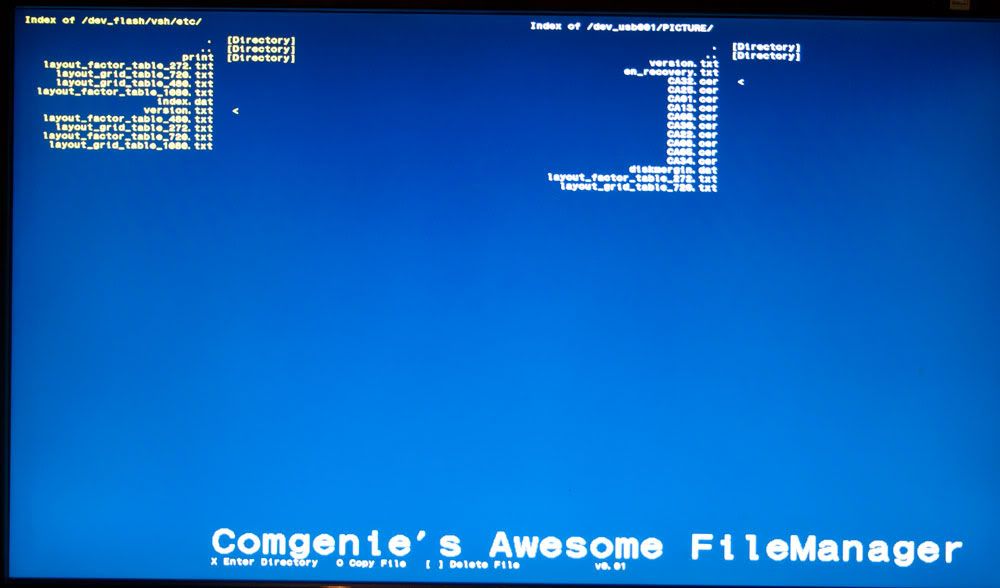
原帖地址. |
|
 川公网安备 51019002005286号
川公网安备 51019002005286号